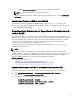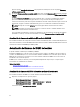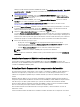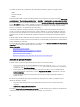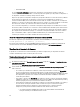Users Guide
servidor. Este comportamiento es propio de la funcionalidad de Lifecycle Controller y, particularmente, de la
programación en Dell Update Packages (DUP). Actualmente, se admiten Dell Update Packages (DUP) de un tamaño
inferior a 48 MB.
Si el tamaño de la imagen en el archivo de actualización es mayor, el estado del trabajo indica que se ha producido una
falla en la descarga. Si se intentan varias actualizaciones de componentes a la vez en un servidor, el tamaño combinado
de todos los archivos de actualización de firmware puede superar los 48 MB. En ese caso, una de las actualizaciones en
el componente falla, ya que el archivo de actualización se trunca. Una estrategia recomendada para actualizar varios
componentes en un servidor es primero actualizar juntos los componentes de Diagnósticos de 32 bits y Lifecycle
Controller. Estas actualizaciones no requieren reiniciar el servidor y se completan relativamente rápido. Los demás
componentes pueden actualizarse juntos después.
Todas las actualizaciones de Lifecycle Controller se programan para ejecutarse inmediatamente. Sin embargo, los
servicios del sistema pueden retrasar esta ejecución. En estas situaciones, la actualización falla como consecuencia de
que el uso compartido remoto que se aloja en el CMC ya no está disponible.
Actualización de firmware de los componentes del servidor mediante la interfaz web del CMC
Para actualizar la versión de firmware a la siguiente versión:
1. En la interfaz web del CMC, en el árbol del sistema, vaya a Descripción general del servidor y haga clic en
Actualizar → Actualización de los componentes del servidor.
Aparecerá la página Actualización de los componentes del servidor.
2. Filtre el componente o el dispositivo (opcional).
3. En la columna Actualizar, seleccione las casillas para el componente o el dispositivo en el que desea actualizar el
firmware a la siguiente versión. Utilice el acceso directo con la tecla CRTL para seleccionar un tipo de componente
o dispositivo que se actualice en todos los servidores aplicables. Si mantiene presionada la tecla CRTL, se resaltan
todos los componentes en amarillo. Mientras mantiene presionada la tecla CRTL, active la casilla asociada en la
columna
Actualizar para seleccionar el componente o el dispositivo necesario.
Se mostrará una segunda tabla con una lista de los tipos de componentes o dispositivos seleccionados y un
selector para el archivo de imagen de firmware. En cada tipo de componente, se mostrará un selector para el
archivo de imagen de firmware.
Existen pocos dispositivos, como las controladoras de interfaz de red (NIC) y las controladoras RAID, que
contienen muchos tipos y modelos. La lógica de selección de actualizaciones filtra automáticamente el modelo o el
tipo de dispositivo relevante en función de los dispositivos seleccionados en un principio. El principal motivo de
este comportamiento de filtrado automático es que se puede especificar un solo archivo de imagen de firmware
para la categoría.
NOTA: El límite de tamaño de la actualización para un solo DUP o varios DUP combinados se puede ignorar si
la función Almacenamiento extendido está instalada y activada. Para obtener información sobre la forma de
activar el almacenamiento extendido, consulte Configuring CMC Extended Storage Card (Configuración de la
tarjeta de almacenamiento extendido del CMC).
4. Especifique el archivo de imagen de firmware para los componentes o los dispositivos seleccionados. Este es un
archivo de Dell Update Packages (DUP) para Microsoft Windows.
5. Seleccione una de las opciones siguientes:
– Reiniciar ahora: se realiza un reinicio de inmediato.
– En el próximo reinicio: se reinicia manualmente el servidor en otro momento.
NOTA: Este paso no es válido para las actualizaciones de firmware en Diagnósticos de 32 bits y Lifecycle
Controller. Para estos componentes, se reinicia inmediatamente el servidor.
6. Haga clic en Actualizar. Se actualizará la versión de firmware para el componente o el dispositivo seleccionado.
60